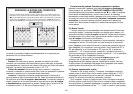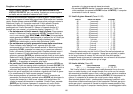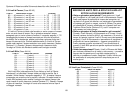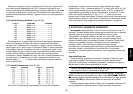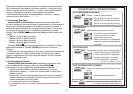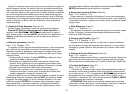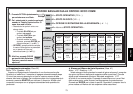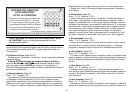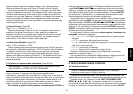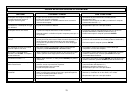71
ITALIANO
Premete WHITE/
<<
<<
< per passare all’indietro tra le mosse e rivedere
schermate precedenti. Premete CLEAR per tornare al normale
orologio.
4.3 Informazione di Orario
Premere INFO una terza volta vi permette di accedere agli orologi.
Utilizzando il tasto BLACK/
>>
>>
> ripetutamente potete passare tra i
differenti orologi:
• Tempo trascorso dall’ultima mossa eseguita
• Tempo totale trascorso per il computer
• Tempo totale trascorso per il giocatore
• Tempo rimasto per il computer
(Solo per i Livelli Blitz e di Torneo)
• Tempo rimasto per il giocatore
(Solo per i Livelli Blitz e di Torneo)
Premete WHITE/
<<
<<
< per passare all’indietro tra le mosse e rivedere
schermate precedenti. Premete CLEAR per tornare al normale
orologio.
Gli orologi si fermano ogni volta che voi ritirate una mossa, control-
late i livelli di gioco, selezionate opzioni, verificate o predisponete una
posizione, o quando spegnete l’apparecchio. In tutti questi casi, i tempi
vengono registrati nella memoria e l’orologio riparte da lì quando si
ricomincia il gioco. Ogni qualvolta cambiate livello o premete CLEAR e
ENTER insieme per riattivare ad una nuova partita, gli orologi vengono
riportati a 0:00:00.
4.4 Conteggio mosse/Mosse di Partita
Premere INFO per la quarta volta mostra il numero di mosse
giocate fino al momento attuale. A questo punto, potete usare il tasto
WHITE/
<<
<<
< ripetutamente per passare all’indietro tra le mosse di questa
partita (fino a 30 mosse singole).
• Numero di mosse giocate dal Bianco a quel punto
• Mosse della partita attuale
Premete BLACK/
>>
>>
> per passare avanti tra le mosse e rivederle
ancora quando lo vogliate. Premete CLEAR per tornare al normale
orologio.
4.5 Volete un suggerimento? Basta chiedere!
Qualora non abbiate visto questa funzione quando ne abbiamo
parlato nella Sezione 4.1, abbiamo voluto ricordarvela qui - se
desiderate un consiglio su una particolare mossa, il computer può
darvelo. Premete semplicemente INFO quando tocca a voi muovere, e
il computer vi mostrerà la mossa che suggerisce per il vostro lato.
5. OPZIONI PER AVERE PIÙ DIVERTIMENTO E VARIETÀ
In aggiunta a tutte le funzioni descritte fin’ora, il vostro computer
scacchistico offre anche molte altre eccitanti opzioni di gioco! Tali
opzioni sono tutte selezionabili dall’utente in ogni momento durante il
gioco. Sono descritte individualmente in questa sezione, e sintetizzate
nella Tabella Opzioni.
Selezione delle Opzioni di Gioco
Ci sono due metodi di selezionare opzioni, come descritto qui sotto -
usando i tasti di gioco o premendo le case della scacchiera.
Vedete “NOZIONI BASILARI SULLE OPZIONI: ECCO COME!”
per una tabella che vi sintetizza come usare la Selezione
Opzione, ed una veduta d’insieme di tutte le opzioni.
La Selezione Opzione è divisa in tre gruppi:
Stato Operativo, Opzioni
di Gioco, Opzione di Rotazione della Schermata
. Premendo OPTION si
passa da un gruppo ad un altro. Ogni gruppo contiene otto opzioni
diverse, e i tasti BLACK/
>>
>>
> e WHITE/
<<
<<
< vengono usati per passare tra
le opzioni di ogni gruppo. Per ogni opzione, un segno più (+) sullo
schermo indica che la funzione in schermo è attivata, ed un segno
meno (–) che è invece disattivata. Premete ENTER per attivare,
disattivare o selezionare altri fattori come mostrato sullo schermo.
Ricordate che la pressione di OPTION vi fa passare tra i tre gruppi
principali, così potete passare dall’uno all’altro quando lo vogliate. Dopo
che avete fatto tutte le vostre scelte tra ognuno dei gruppi, premete
CLEAR per tornare alla partita.
Un altro metodo per scegliere opzioni di gioco è premendo alcune
case di opzione sulla scacchiera.
Come mostrato nella Tabella
Opzioni, le case A1-H1, A2-H2, A3-H3 possono essere usate per
attivare o disattivare opzioni. Premete OPTION per entrare nella
Selezione Opzione. Premete poi la casa desiderata con un pezzo per
entrare nel gruppo di opzioni voluto, usando la tabella come guida.
Sappiate che la pressione ripetuta di una casa attiva o disattiva
ripetutamente, mostrando un segno più (+) per attivazione e meno (–)
per disattivazione. Premete CLEAR per tornare alla partita dopo aver
fatto le vostre selezioni.